打印机处理命令时出现错误怎么解决?多种方式解决
打印机作为办公和家庭中不可或缺的设备,偶尔会遇到处理命令时出现错误的情况,这不仅会影响工作效率,还可能造成打印作业的延误。本指南旨在提供一套全面的解决方案,帮助用户诊断并解决打印机处理命令时的错误,确保打印工作顺利进行。

一、重启打印机和电脑
很多时候,简单的重启能够清除暂时性的软件冲突,恢复打印机与电脑间的正常通信。确保打印机完全关闭,最好拔掉电源线等待几分钟再重新连接电源。

二、检查打印队列
打印队列堵塞或错误的打印作业可能阻碍新命令的执行,清理打印队列可以解决此问题。
在电脑上,打开“设备和打印机”,找到您的打印机图标,双击打开打印队列。
在打印队列中,右键点击所有任务,选择“取消所有文档”。

三、更新或重新安装打印机驱动程序
过时或损坏的驱动程序是导致打印机处理命令错误的常见原因,因此您还需要检测打印机驱动状态是否正常。这可以直接通过打印机卫士来解决,可以有效避免兼容性问题。
将打印机正常连接到电脑后,打开打印机卫士进行检测,如果显示打印机驱动异常,点击一键修复。

 好评率97%
好评率97%
 下载次数:4796368
下载次数:4796368
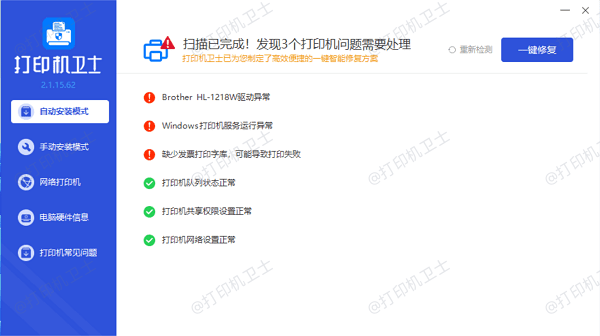
等待打印机驱动修复成功后,重启打印机,让新版的打印机驱动正常加载。
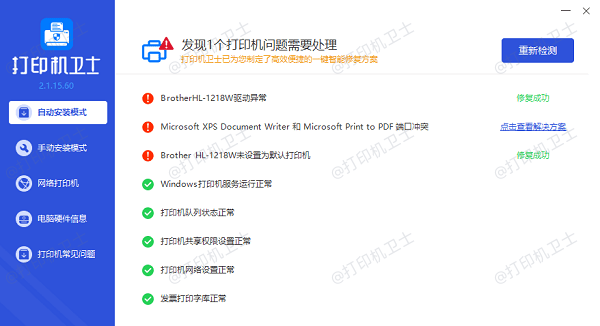
四、检查网络连接
如果打印机是通过网络连接的,网络问题可能会导致命令传输失败。
确保打印机和电脑都连接到同一网络,使用ping命令测试打印机的网络连通性。

通过打印机的控制面板或Web界面,检查并确认打印机的IP地址正确,没有冲突。
如果网络连接不稳定,尝试重启路由器,确保网络环境稳定。
五、检查打印机硬件
硬件故障,如墨盒问题、纸张卡住或传感器故障,也会阻止打印机接收和处理命令。
确保墨盒安装正确,墨水或碳粉充足,纸张正确放置且没有卡纸。

使用干净的布轻轻擦拭打印机内部的传感器,确保没有灰尘或碎屑阻挡。
通过打印机的控制面板或Web界面,运行硬件自检程序,检查硬件状态。
以上就是打印机处理命令时出现错误的解决方案。希望对你有所帮助。如果有遇到打印机连接、共享、报错等问题,可以下载“打印机卫士”进行立即检测,只需要一步便可修复问题,提高大家工作和打印机使用效率。

 好评率97%
好评率97%
 下载次数:4796368
下载次数:4796368